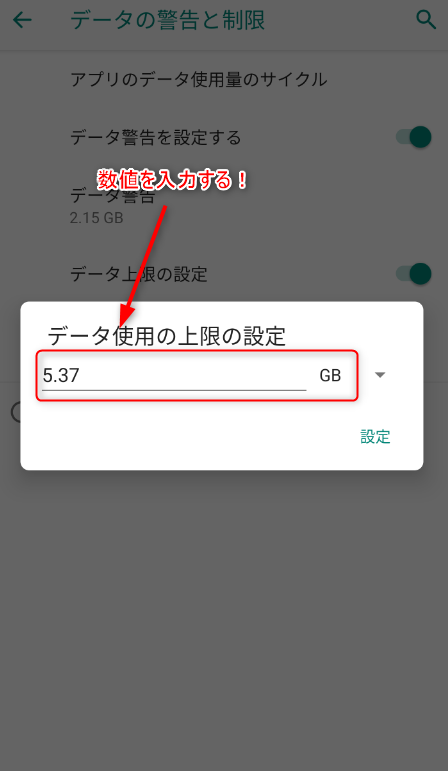【Android】速度制限は困る!通信量を賢く節約する方法!
Contents[OPEN]
バックグラウンドで動いているアプリを止める
アプリは画面を開いていなくても、バックグラウンドで通信を行っていることがあります。
設定画面から通信量を確認する方法で解説した手順で、バックグラウンドアプリを停止させてみましょう。
設定画面から「詳細」を開き、データ使用累計」の画面へと進みます。次に、「アプリのデータ使用量」をタップ、一覧の中から消費量の大きなアプリを選んでください。
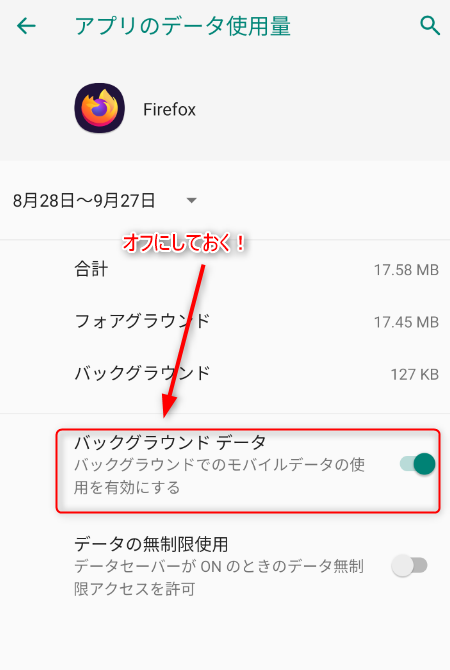
「バックグラウンドデータ」をオフにすることで、通信量を節約することができます。
また、使わないアプリはタスクキルしておくことで、バックグラウンドデータの消費を抑えることができます。どちらも覚えておいてくださいね!
「自動同期」をオフにする
ほとんどのAndroidユーザーは、Googleアカウントを持っているはず。
GoogleブラウザやGmailなどの情報をアカウント単位で管理して、ほかの端末と自動同期してくれ便利ですが、通信が頻繁に発生するのが困りものです。
自動同期をオフにするには、設定画面から「アカウントと同期」に進みます。
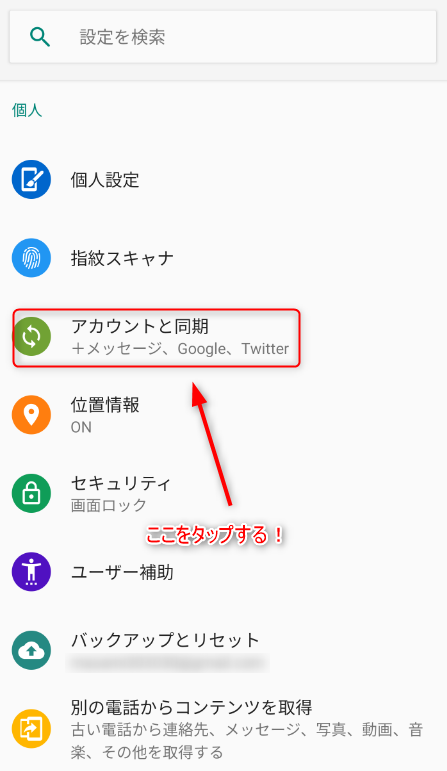
アカウントと同期の画面に進み、「自動的にデータを同期」をオフにしておきます。更新頻度が下がり、通信量を節約できるので試してみてくださいね。
【Android】通信量の警告・上限を自分で設定する方法
「データ通信量が残り少なくなっているなら、もっと前もって教えてほしい」という人も多いでしょう。
そこで、Androidの通信量の通知を設定する方法を紹介します。
「警告」の設定方法
警告を設定しておくと、通信量が一定に達した時点でスマホが通知を送信してくれます。
警告を通知する通信量も好みで設定できることもポイント。
設定画面を開いて「詳細」を選択、「データ使用累計」に進むところまでは確認方法と同じです。データ使用累計の画面が開いたら、「データの警告と制限」を選択してください。
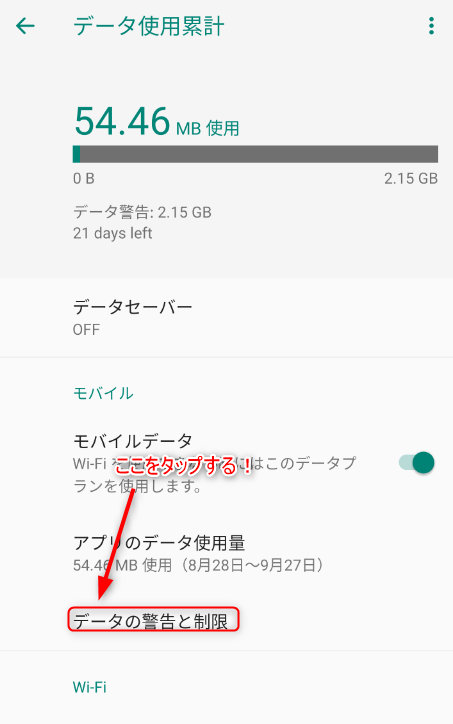
「データ警告を設定する」の項目がオンになっていることを確認し、「データ警告」をタップすると数値を入力することができます。好きな数値を入力し、「設定」をタップすると完了です。
ここで設定した数値を超えた時に、通知が来て教えてくれるという仕組みです。実際に制限がかかる数値より低くしておくのがポイントです!
「上限」の設定方法
同じ画面から、データ上限を設定することもできます。
データ上限に達した時に、自動的にモバイルデータ通信がオフになる機能です。
上限を超えると料金が発生するプランに加入している場合や、通信量の消費ペースを抑えたい場合に便利ですね。
「データ上限の設定」をオンに切り替えると、すぐ下のデータ上限に数値を入力することができるようになります。警告の設定方法と合わせて、ぜひ使ってみてくださいね!